¶ 找不到我的设备
¶ 在“我的设备”中无法找到设备
¶ 显示界面
如果您的设备没有连接成功,在 Bambu Studio 软件界面中 “设备” → “我的设备” 那一栏中将会如下图所示:
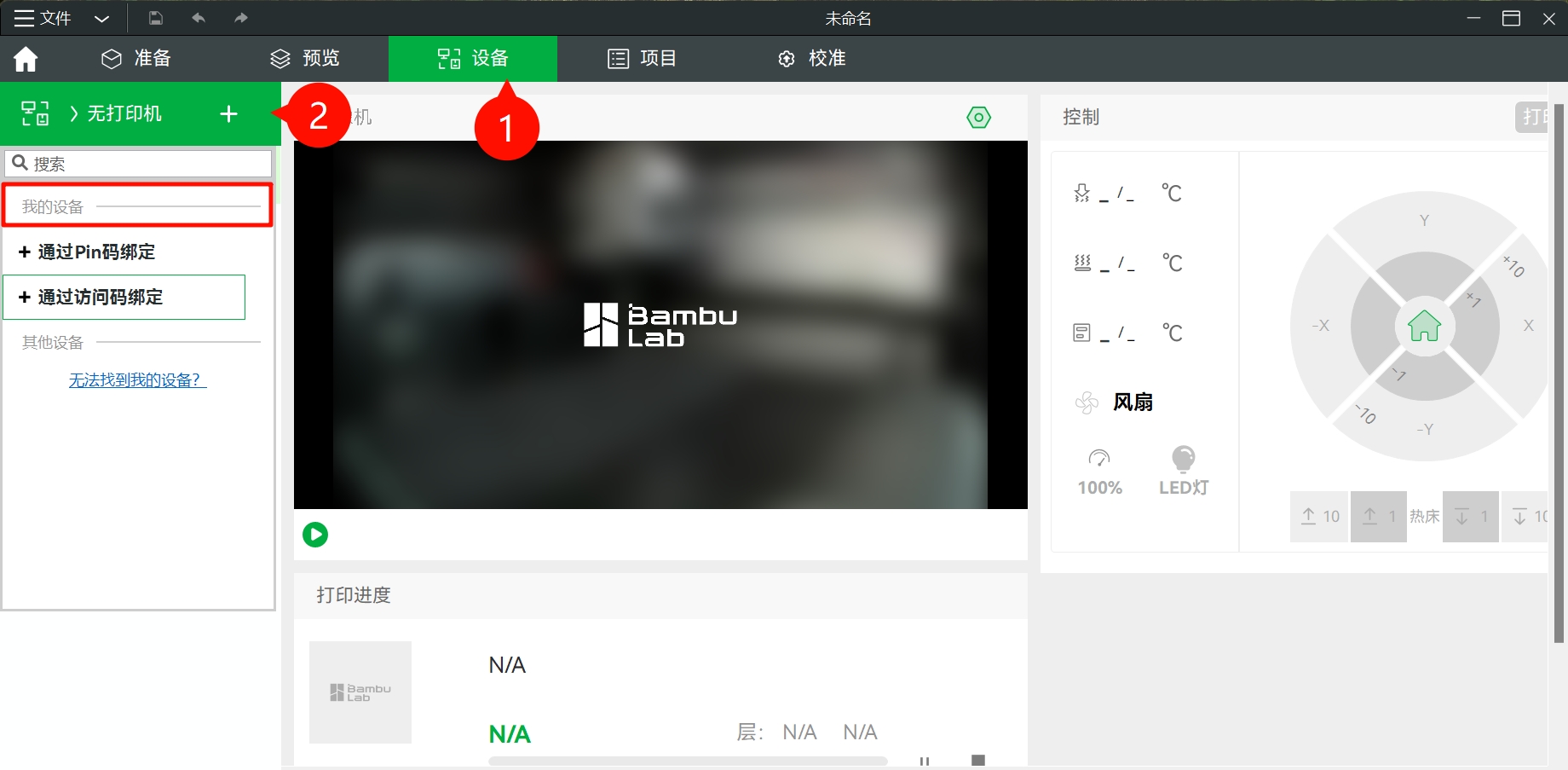
又或者是,当您在 Bambu Studio 中发起打印任务时可能会出现找不到打印机的情况:
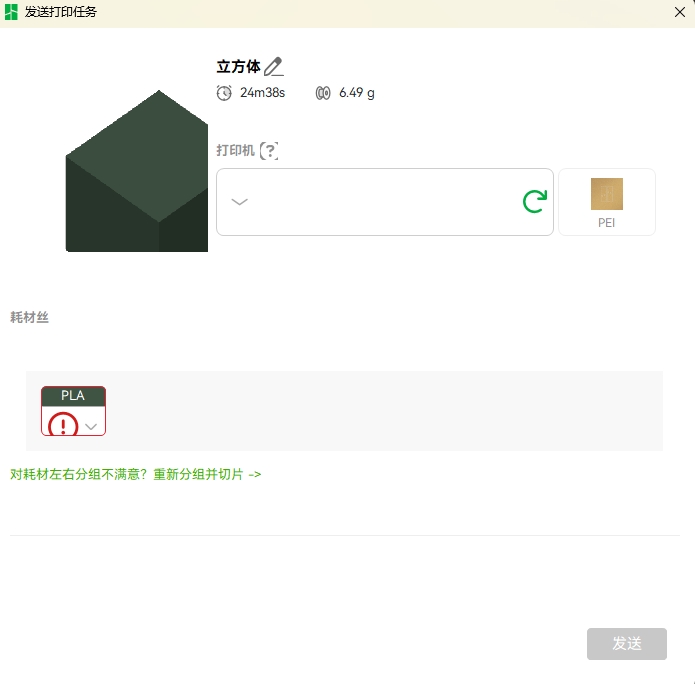
¶ 解决办法
1. 请确认您是否已经成功登录进 Bambu Studio 中;
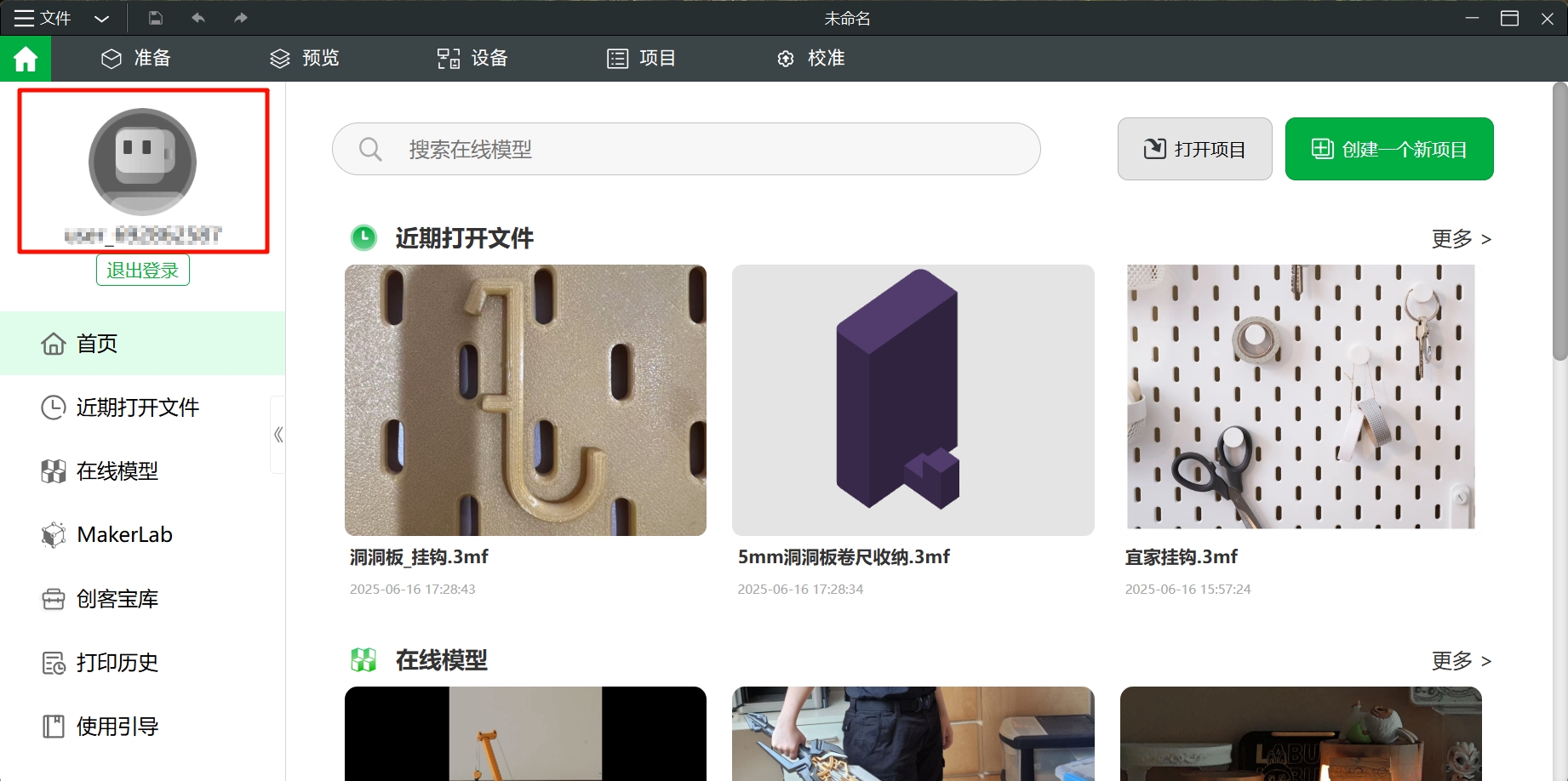
2. 并且选中了正确的登录区域。例如,您可以根据下图中提示的位置找到更改登录区域的位置,或者快捷键 Ctrl + P 调出偏好设置面板。
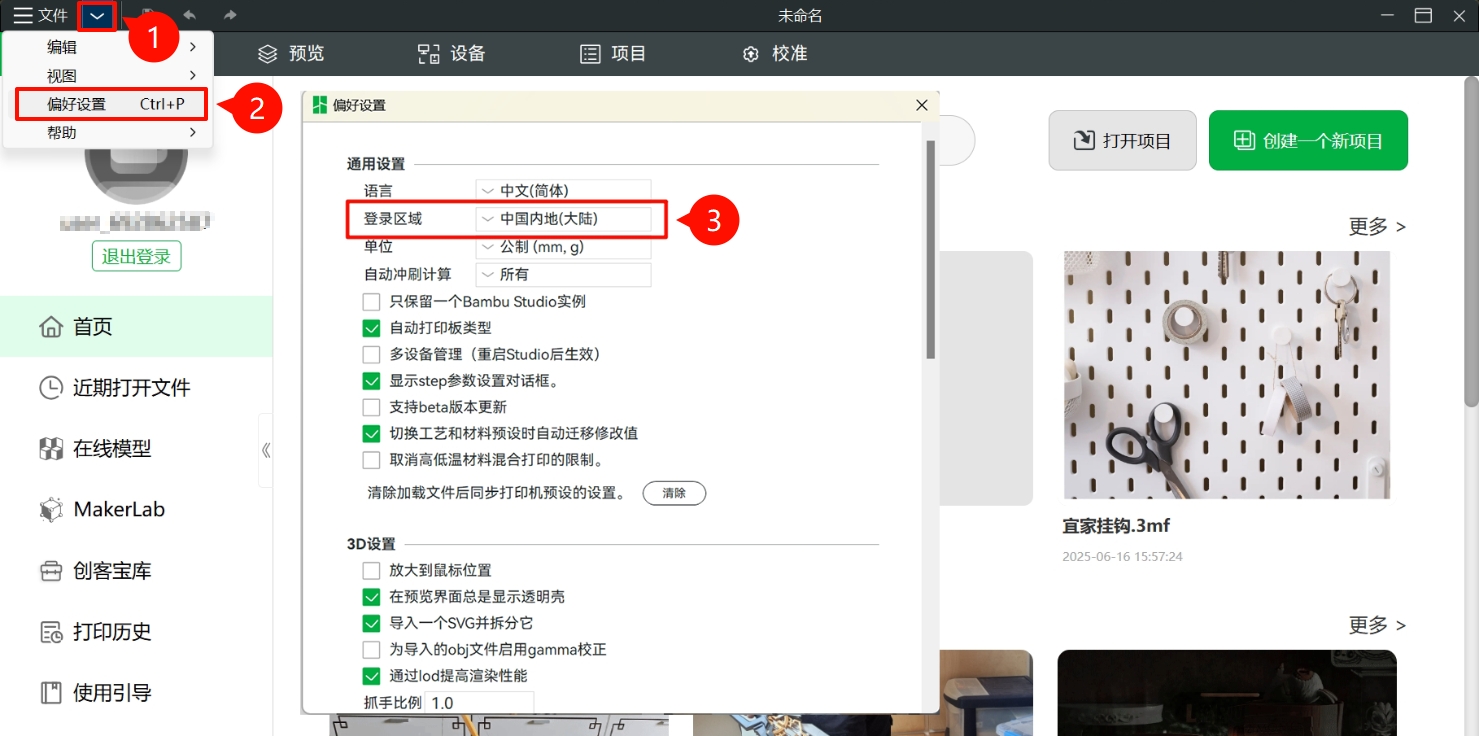
3. 您也可以选择用官方的 Bambu Handy 这个 APP 扫描设备中的二维码,并登录您的账号(如下图中以 A1 设备的界面为例)。
另外,请确保您在设备中的账号名字与 Bambu Studio 中的账号名字保持一致。
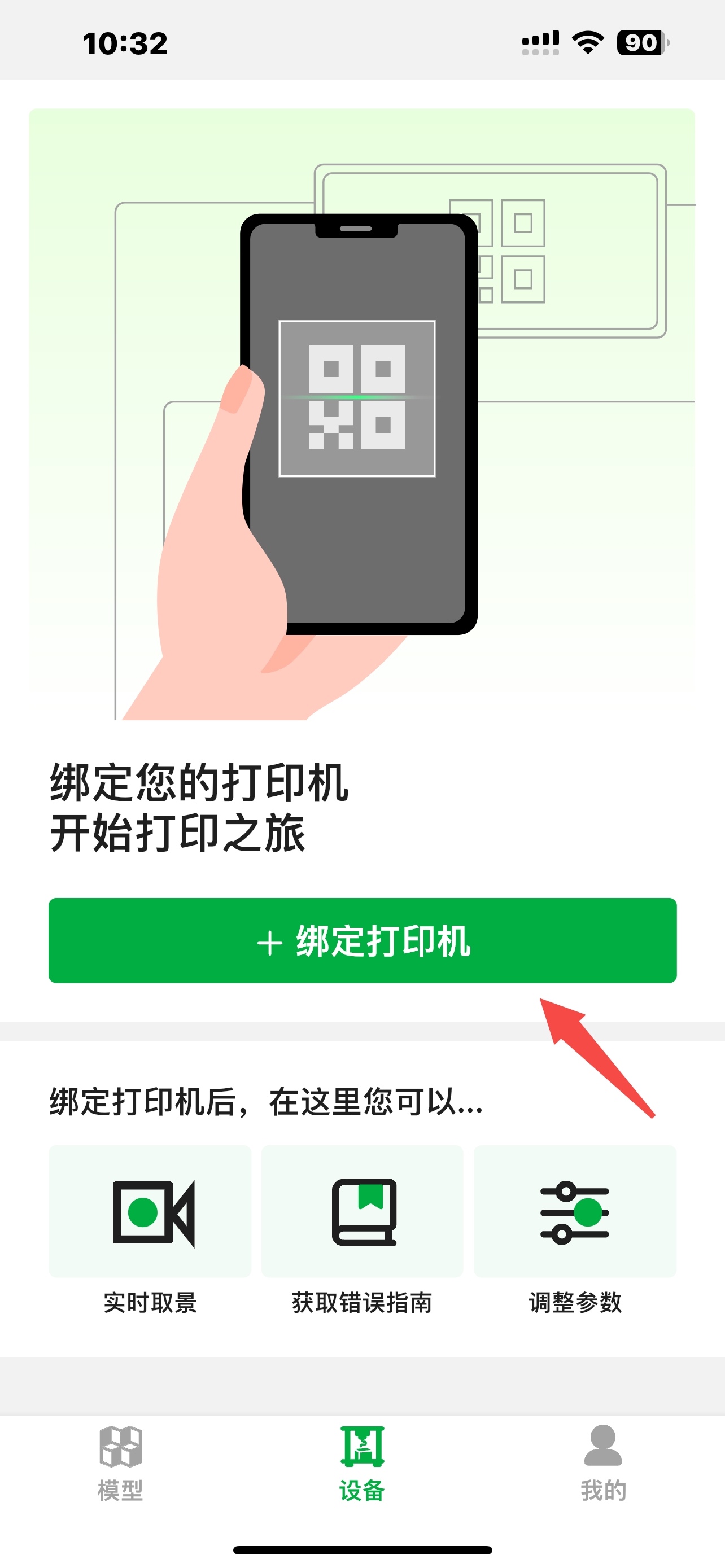

一旦登录成功,您的设备将会出现在“我的设备”这一栏:
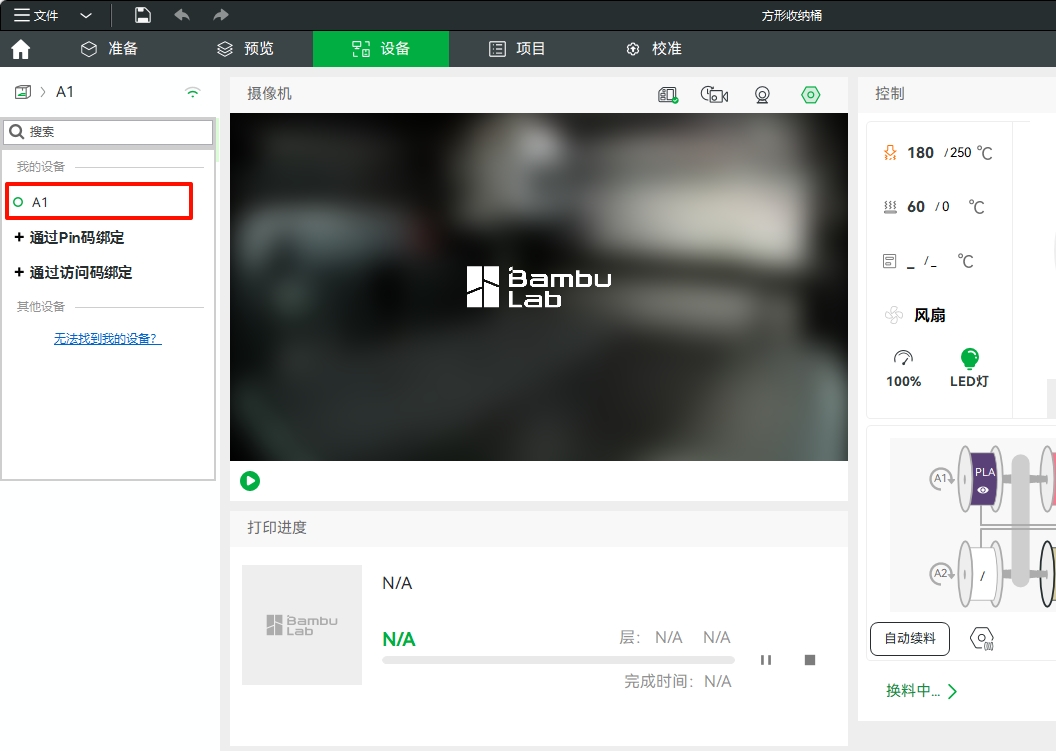
¶ 在“其他设备”中无法找到设备
¶ 显示界面
如果您的设备没有连接成功,在 Bambu Studio 软件界面中 “设备” → “其他设备” 那一栏中将会如下图所示:
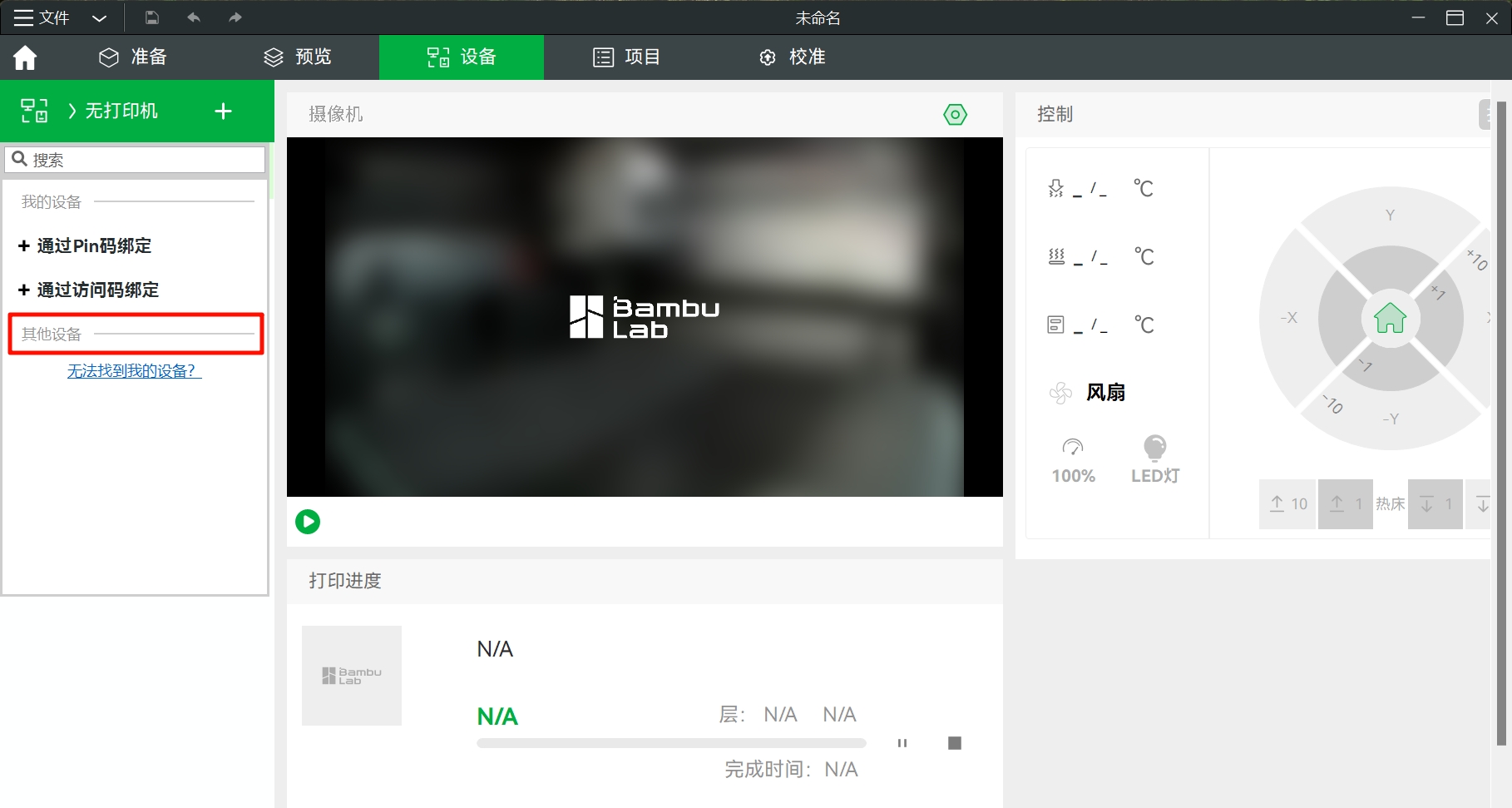
当您处于未登录的状态,但与 Bambu Studio 处于同一局域网下的时候,(A1)打印机的界面中如下图显示:

¶ 解决办法
您可以检查一下您计算机中 “系统和安全” → “ Windows Defender 防火墙设置” 中的设置,请确保 Bambu Studio 被允许使用网络。
如果调整过后仍然失败,可以尝试关掉防火墙。
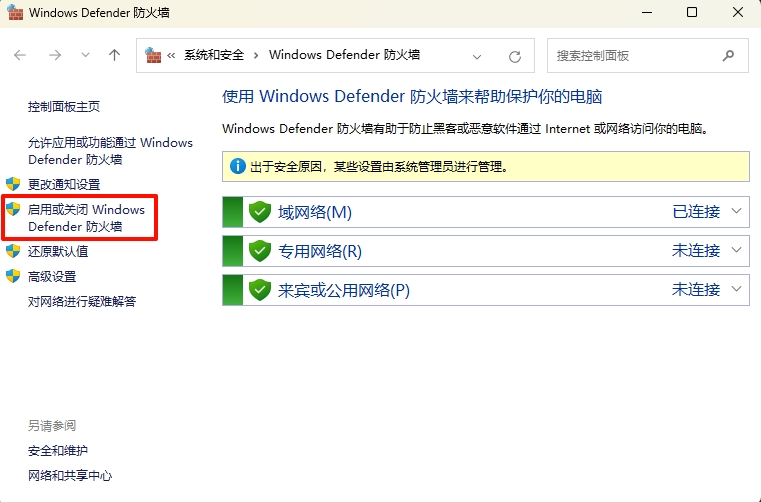
当设置完成后您可以再次打开 Bambu Studio, 这时,您应该可以看到设备出现在“其他设备”中。
这时您可以点选设备并登录。
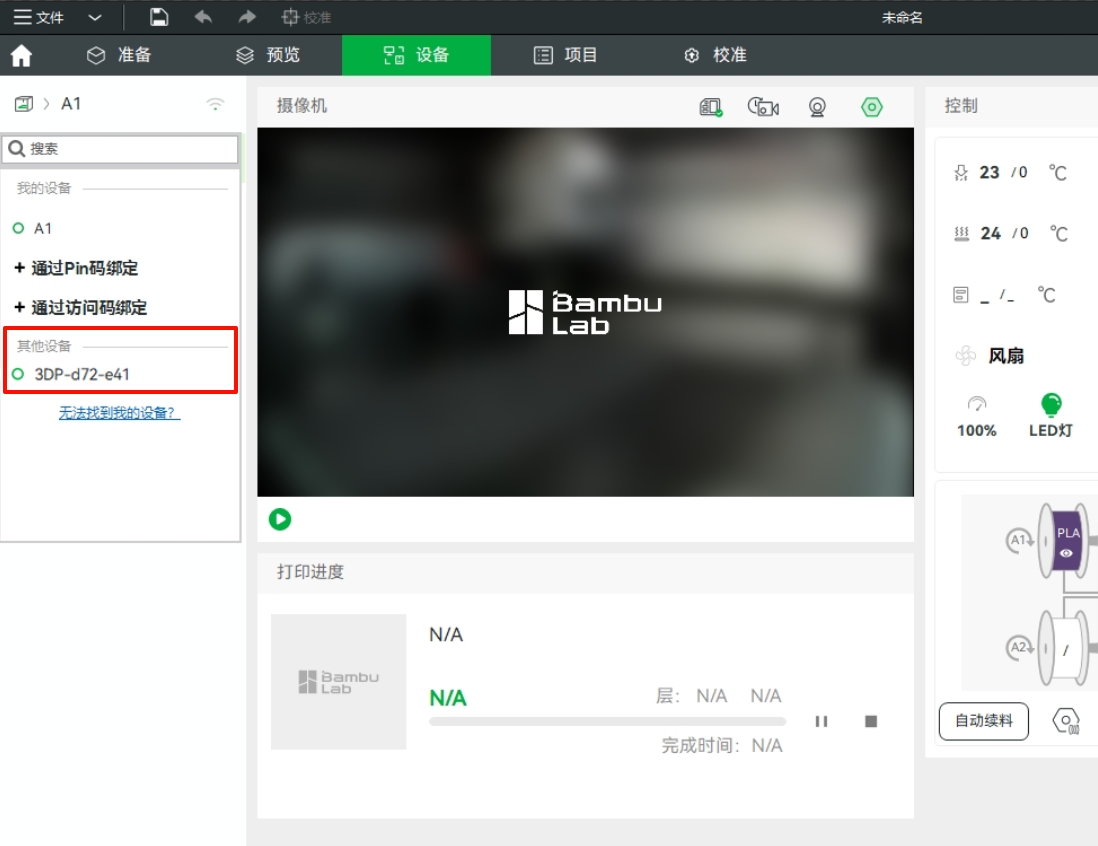
注意:如果在网络正常的情况下仍然无法连接,请考虑再次检查您的 Bambu Handy,有可能是您在 APP 上解除了与打印机的绑定。
¶ 无法连接打印机
如果出现如下图所示的报错:
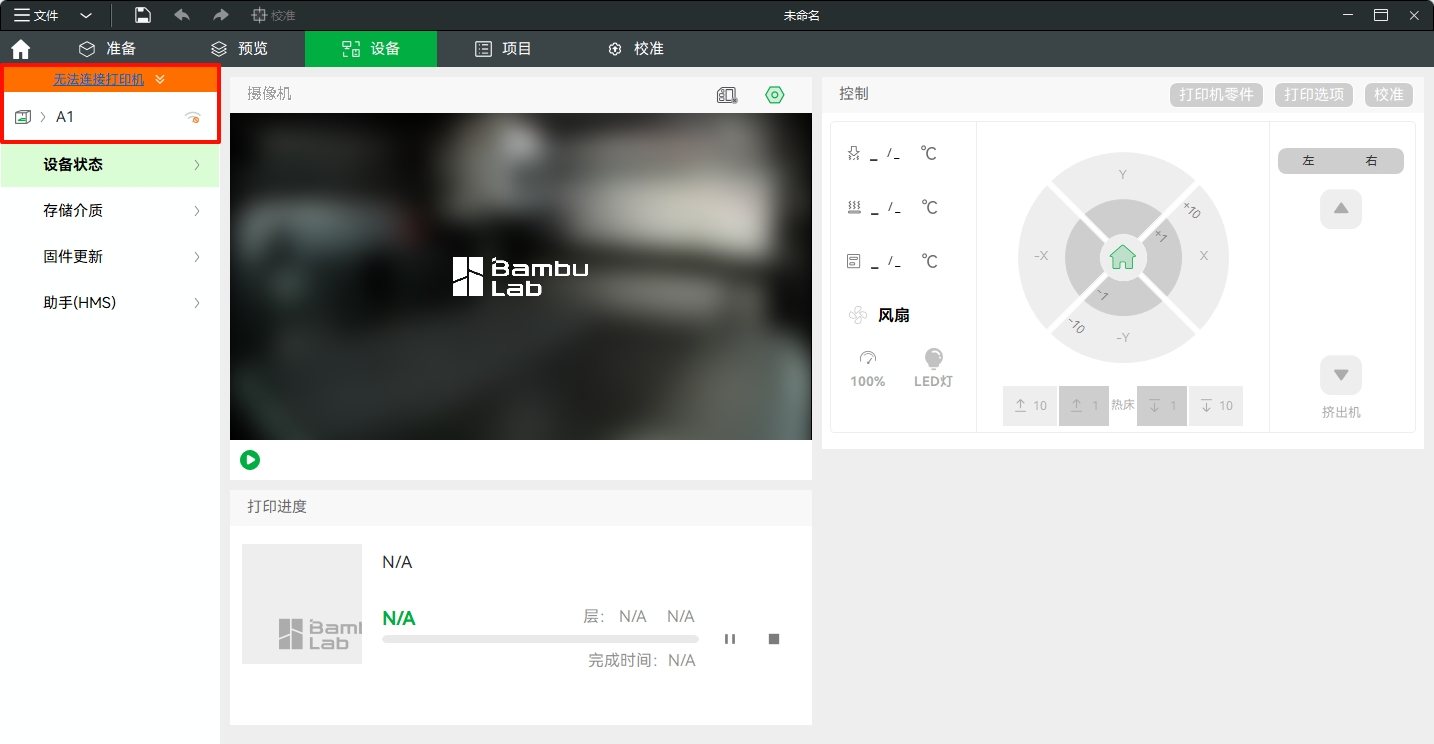
这表示 Bambu Studio 在一定时间内(超时 30 秒)无法接收打印机状态信息,请通过点击打印机名称前的圆形图标检查打印机的连接状态,系统将会自动尝试再次连接设备,如下图所示:
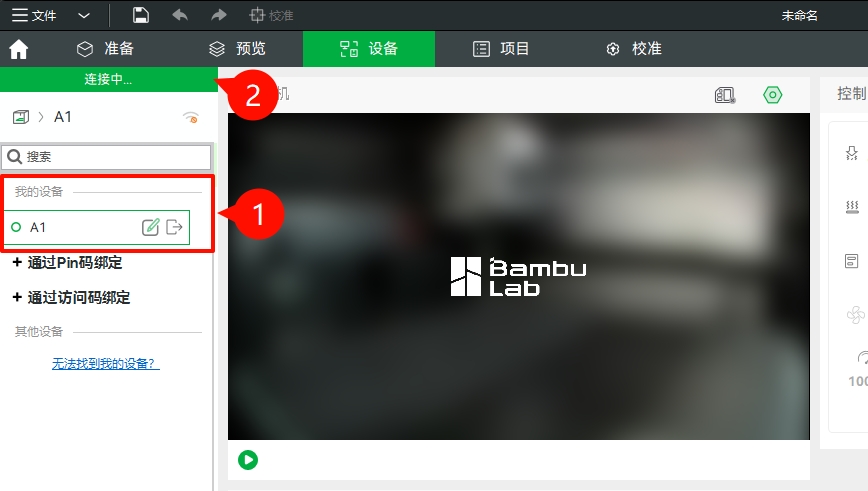
您可以在“设置” → “Wi-Fi” 界面中再次确认打印机的网络是否连接正常(如下图 H2D 设备中的截图所示)。并且确认主屏幕上没有 MQTT 错误(即在使用 MQTT 协议进行通信时出现的问题或异常)。
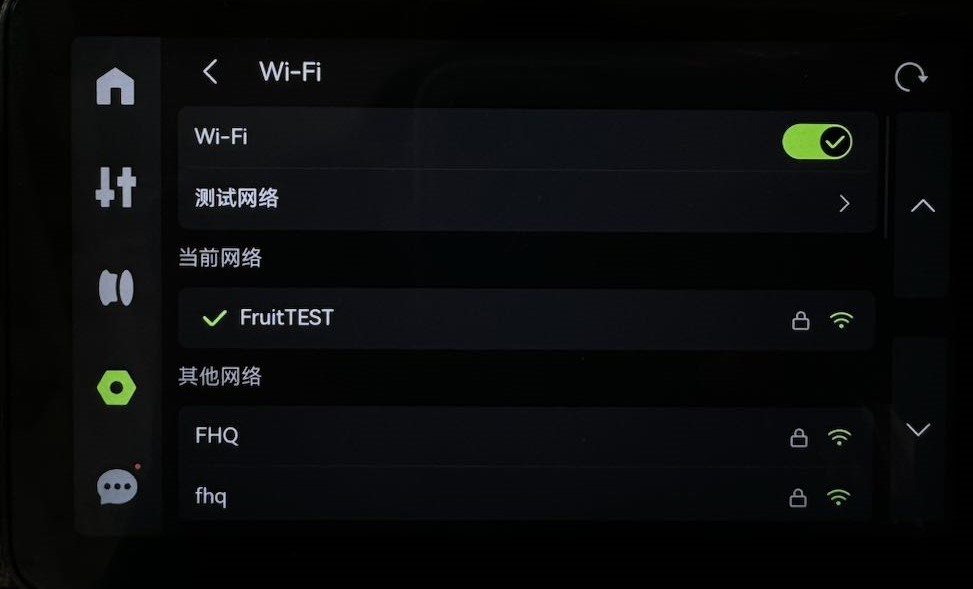
¶ 无法连接服务器
如果您出现如下图的情况:
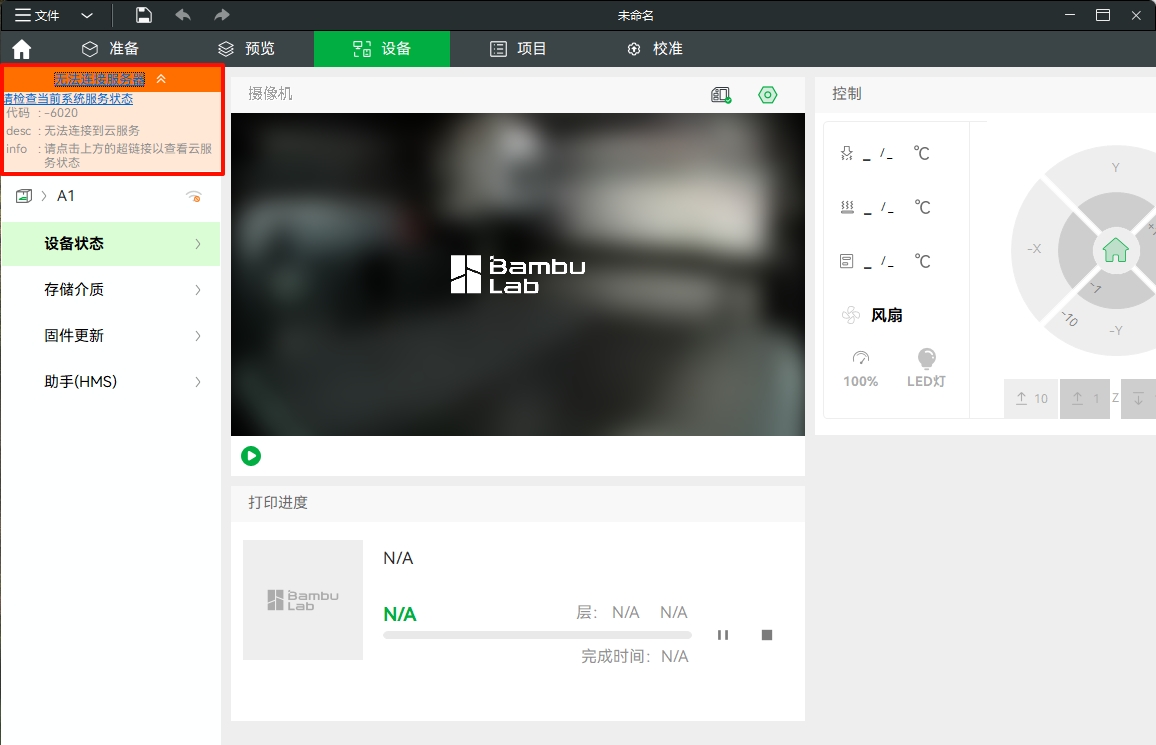
这意味着 Bambu Studio 无法连接到云服务器,请检查计算机的网络连接和防火墙设置。
¶ 结束语
我们希望本指南能为您提供有用的信息,帮助您解决问题。
如果本指南未解决您的问题,请联系在线技术支持(服务时间 9:00-21:00),我们随时准备为您解答疑问并提供帮助。
如果您对本篇 Wiki 有任何建议或反馈,欢迎在评论区留言,感谢您的支持与关注!